- Niemożność przesyłania plików do iCloud z komputera Mac może powodować duży stres.
- Zdecydowanie powinieneś pomyśleć o zmianie miejsca na pCloud.
- Jeśli chcesz uzyskać dostęp do bardziej praktycznych przewodników po komputerach Mac, sprawdź nasze Centrum napraw komputerów Mac.
- Nie wahaj się dodać do zakładek naszego obszernego strona Maca w celu uzyskania bardziej aktualnych informacji na ten temat.

Intego jest weteranem, jeśli chodzi o bezpieczeństwo komputerów Mac, oferując dobrze zbadane i przetestowane funkcje bezpieczeństwa, które chronią komputer Mac przed złośliwym oprogramowaniem i cyberzagrożeniami.
Oto najważniejsze cechy:
- Zaawansowana ochrona antywirusowa i PUP
- VPN z nieograniczonym szyfrowanym ruchem
- Automatyczne tworzenie kopii zapasowych niezbędnych plików
- Narzędzie do czyszczenia, aby przyspieszyć działanie komputera Mac
- Funkcja kontroli rodzicielskiej
Zabezpiecz swojego Maca z Intego!
iCloud to świetny sposób na tworzenie kopii zapasowych plików, ale co zrobić, jeśli nie możesz przesyłać plików do iCloud z komputera Mac?
Może to stanowić duży problem i uniemożliwić wykonanie kopii zapasowej danych, jednak istnieje sposób, aby to naprawić.
Co mogę zrobić, jeśli przesyłanie z komputera Mac do usługi iCloud nie działa?
1. Dokonaj niewielkiej zmiany w plikach
Jeśli jakiś dokument nie jest przesyłany do iCloud z komputera Mac, wystarczy wprowadzić w nim niewielką zmianę. Po prostu otwórz plik, którego przesyłanie utknęło, wprowadź w nim niewielką zmianę i zapisz plik.
Po wykonaniu tej czynności wymusisz przesłanie tego pliku. Możesz też spróbować zmienić nazwę pliku i sprawdzić, czy to pomoże. Jest to proste obejście, jeśli utknęło kilka plików, więc wypróbuj je.
2. Tymczasowo wyłącz synchronizację plików
- Otworzyć Jabłko menu i wybierz Preferencje systemu.
- Kliknij iCloud, a następnie kliknij Opcje obok Dysk iCloud.
- Wyłączyć Foldery na komputer i dokumenty (możesz także wyłączyć inne opcje).
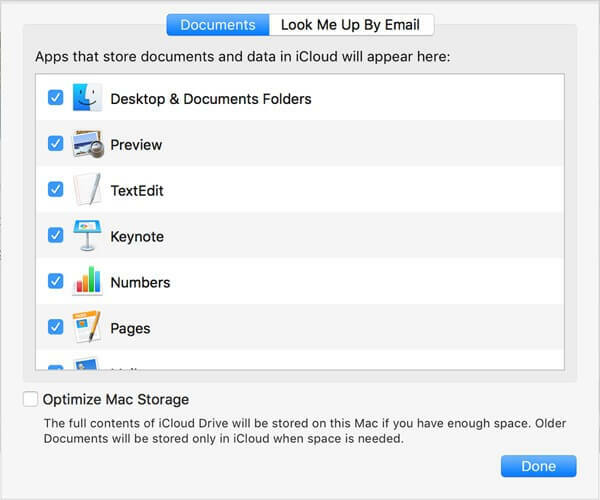
- Zapisz zmiany i poczekaj kilka minut.
- Po wykonaniu tej czynności ponownie włącz te funkcje.
3. Użyj terminala, aby zresetować iCloud
- Otworzyć Terminal.
- Uruchom następujące polecenia:
zabójczy ptak
cd ~/Biblioteki/Obsługa aplikacji
rm -rf CloudDocs
3. Uruchom ponownie komputer Mac.
Notatka: Po ponownym uruchomieniu komputera Mac synchronizacja powinna ponownie zacząć działać. Możesz sprawdzić stan synchronizacji za pomocą następującego polecenia: log brctl -w
4. Przełącz się na inną platformę w chmurze
Do tej pory korzystanie z iCloud było prawdopodobnie wygodne, ponieważ było łatwo dostępne, ale nie powinieneś zadowalać się mniej tylko dlatego, że tam jest.
Jeśli iCloud zacznie powodować problemy, takie jak brak przesyłania plików z komputera Mac, zdecydowanie zalecamy zmianę miejsca na pCloud, po prostu ze względu na większą niezawodność, ale także ze względu na dodatkowe funkcje.
To rozwiązanie jest naprawdę mocne, jeśli chodzi o ochronę Twoich plików, ponieważ wykorzystuje 256-bitowe szyfrowanie AES a każdy z Twoich plików ma 5 kopii na różnych serwerach, więc możesz być pewien, że nic nie będzie zaginiony.
pCloud może być używany na wielu platformach i synchronizuje m.inautomatycznie. Jeśli chodzi o łączność, może tworzyć kopie zapasowe plików z wielu platform internetowych, takich jak Facebook, Instagram, Dropbox i inne.
Możesz wrzucać dowolne pliki na tę platformę, ponieważ obsługuje ona dowolny rozmiar pliku, bez względu na to, jak duży.
⇒Pobierz pCloud
Sprawdź 2 plany dla 500 GB i 2 TB z opcją odzyskania pieniędzy, jeśli zmienisz zdanie.
Mamy nadzieję, że te rozwiązania pomogły ci rozwiązać problem z iCloud, który nie przesyła plików z komputera Mac.
Zostaw nam komentarz w dedykowanej sekcji poniżej, aby powiedzieć nam, co sądzisz o tym przewodniku.
Często zadawane pytania: Dowiedz się więcej o przesyłaniu iCloud z komputera Mac
- Jak zatrzymać przesyłanie iCloud na komputerze Mac?
Aby zatrzymać przesyłanie iCloud na komputerze Mac, musisz odznaczyć pole obok Opcja folderu Pulpit i dokumenty.
- Jak przesyłać zdjęcia z komputera Mac do usługi iCloud?
Aby przesłać zdjęcia z komputera Mac, zaznacz pole wyboru obok tej opcji Biblioteka zdjęć iCloud z aplikacji Zdjęcia. Jeśli pliki się nie ładują, rozwiąż ten problem doskonały przewodnik.
- Czy dysk iCloud zajmuje miejsce na moim komputerze Mac?
Dysk iCloud nie zajmuje miejsca na dysku twardym poza rzeczywistym rozmiarem aplikacji.
Uwaga redaktora: Ten post został pierwotnie opublikowany w maju 2020 r. i od tego czasu został odnowiony i zaktualizowany pod kątem świeżości, dokładności i kompleksowości.


